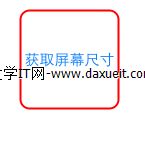iPhone6怎麼連Wifi? iPhone6連接無線wifi網絡圖文教程
編輯:IOS技巧綜合
iPhone6怎麼連接Wifi無線網絡呢?很多果粉新手朋友都會有這樣的疑問。針對iPhone6初級用戶,創e小編詳細介紹下 iPhone6連接無線wifi網絡圖文教程。
一、依次進入iPhone6的【設置】-【無線局域網】設置,如下圖所示。
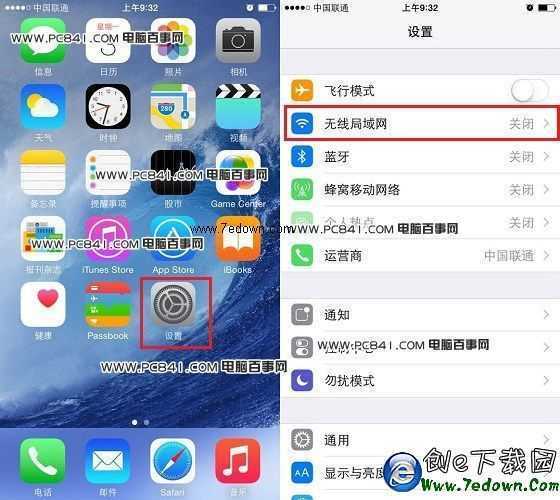
二、進入無線局域網設置後,先開啟“無線局域網”,然後在下方搜索到的Wifi無線網絡中,點擊需要連接的Wifi無線網絡名稱,之後會進入輸入密碼界面,我們輸入Wifi無線網絡密碼,然後點擊右上角的【加入】就可以了。
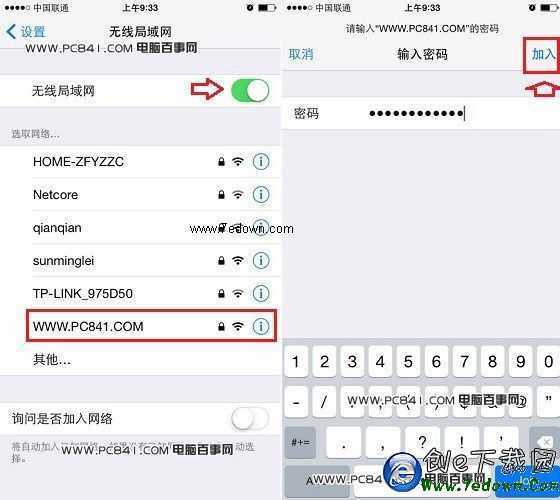
三、如果無線密碼輸入正確,就可以成功連接Wifi無線網絡了,此時我們的iPhone6就可以開始免費Wifi上網了,如下圖所示。
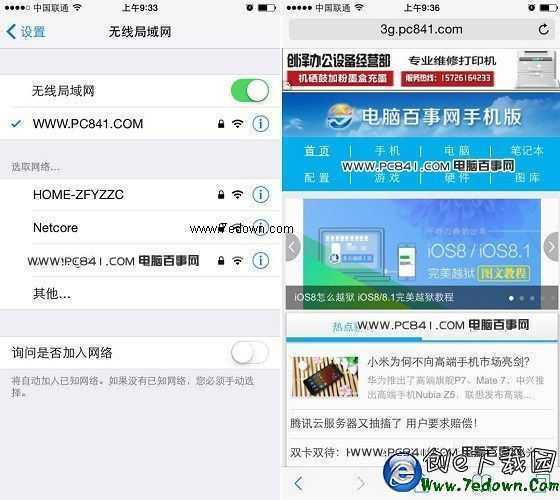
Wifi無線上網已經成為智能手機最常用的功能,希望這篇iPhone6連接無線網絡教程,對iPhone6新手朋友有所幫助,後期創e網也會為大家制作iPhone6使用教程專題,敬請關注創e網。
- Jack--10天學會IOS大綱;注意將圖片放大觀看!
- 蘋果iOS 9使用技巧和隱藏功能詳解
- 看看壽終正寢的iPhone們都去了哪裡?
- 連續執行UIView的animateWithDuration:delay:options:animations:completion出現的問題
- iphone怎麼快速登錄AppStore?
- 支付寶無法正常更新怎麼回事 支付寶在App Store無法下載怎麼辦
- iPhone6/6 plus怎麼設置指紋密碼?
- 國行iPhone6/iPhone6 Plus合約購機哪家強?
- 微信聊天記錄刪除了怎麼恢復?三大方法教你找回微信內容
- 蘋果iPhoneSE怎麼查看電量使用情況?
相關文章
+- iOS獲得以後裝備型號等信息(全)包括iPhone7和iPhone7P
- xcode8提交ipa掉敗沒法構建版本成績的處理計劃
- Objective-C 代碼與Javascript 代碼互相挪用實例
- iOS開辟之UIPickerView完成城市選擇器的步調詳解
- iPhone/iPad開辟經由過程LocalNotification完成iOS准時當地推送功效
- iOS法式開辟之應用PlaceholderImageView完成優雅的圖片加載後果
- iOS Runntime 靜態添加類辦法並挪用-class_addMethod
- iOS開辟之用javascript挪用oc辦法而非url
- iOS App中挪用iPhone各類感應器的辦法總結
- 實例講授iOS中的UIPageViewController翻頁視圖掌握器
- IOS代碼筆記UIView的placeholder的後果
- iOS中應用JSPatch框架使Objective-C與JavaScript代碼交互
- iOS中治理剪切板的UIPasteboard粘貼板類用法詳解
- iOS App開辟中的UIPageControl分頁控件應用小結
- 詳解iOS App中UIPickerView轉動選擇欄的添加辦法